Cách thiết lập OpenMediaVault trên Raspberry Pi 4

Hướng dẫn chi tiết cách thiết lập OpenMediaVault trên Raspberry Pi 4, bao gồm cài đặt Raspbian Lite và cấu hình hệ thống hiệu quả.
Công cụ quản lý ảnh Lychee là một phần mềm web dành cho Linux cho phép người dùng quản lý từ xa ảnh kỹ thuật số của họ trên mạng cục bộ một cách hiệu quả, giống như chúng ta thấy với các công cụ độc quyền như Google Photos, iPhoto và các công cụ khác. Nó chủ yếu nhắm mục tiêu vào các bản phân phối cấp máy chủ, nhưng có thể sử dụng phần mềm này trên bất kỳ hệ điều hành Linux cũ nào miễn là nó luôn trực tuyến.
Trong hướng dẫn này, chúng ta sẽ xem xét cách cài đặt và thiết lập hệ thống quản lý ảnh Lychee trên Linux. Cài đặt máy chủ Ubuntu và làm theo hướng dẫn của chúng tôi để tìm hiểu cách bắt đầu!
Lưu ý: vui lòng không cố sử dụng Lychee trừ khi bạn có ít nhất hai lõi và 4GB RAM!
Hệ thống quản lý Ảnh Lychee hoạt động trên bất kỳ hệ điều hành Linux nào có thể chạy như một máy chủ . Như đã nói, hướng dẫn này sẽ tập trung vào việc thiết lập nó trên máy chủ Ubuntu. Chúng tôi chọn Ubuntu vì nó dễ hiểu và là một trong những hệ điều hành máy chủ Linux tốt hơn hiện có. Tuy nhiên, nếu bạn không phải là người yêu thích máy chủ Ubuntu, hãy làm theo hướng dẫn này. Hướng dẫn cài đặt giống nhau, trừ sự khác biệt về tên gói.
Bạn phải tải xuống công cụ quản lý ảnh Lychee từ internet trước khi có thể sử dụng nó, vì không có gói dành riêng cho Ubuntu cho phần mềm này. Để tải xuống phần mềm, bạn cần tương tác với GitHub thông qua gói Git. Mở một thiết bị đầu cuối và cài đặt phiên bản mới nhất của công cụ Git trên máy chủ Ubuntu của bạn.
sudo apt install git
Với công cụ Git được thiết lập, hãy lấy root shell bằng lệnh su hoặc sudo -s .
su -
hoặc là
sudo -s
Sử dụng lệnh CD , di chuyển phiên đầu cuối từ thư mục chính vào thư mục / var / www / html / . Hãy chắc chắn rằng bạn không tạo một thư mục Lychee mới! Git sẽ tạo thư mục mới trong quá trình tải xuống.
cd / var / www / html /
Sao chép mã bằng lệnh git clone .
Lưu ý: bạn gặp sự cố với Git? Thay vào đó, hãy tải xuống kho lưu trữ Zip của Lychee về máy chủ Ubuntu của bạn!
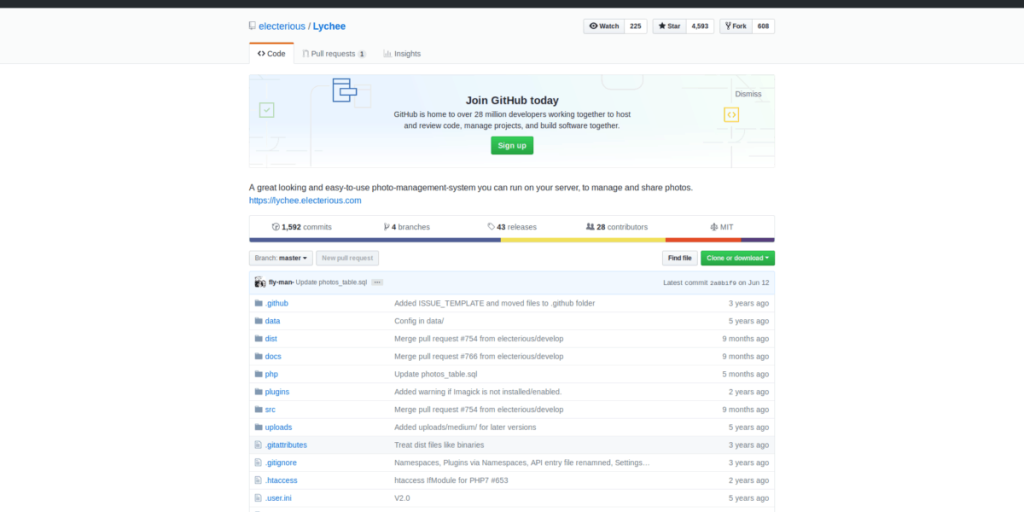
git clone https://github.com/electerious/Lychee.git
Cập nhật quyền của thư mục mã Lychee. Vui lòng đọc kỹ lệnh chmod bên dưới! Quyền phải được đặt thành 750, chứ không phải 777. Nếu chúng không được đặt chính xác, Lychee sẽ không chạy chính xác!
cd Vải thiều chmod -R 750 tải lên / dữ liệu chmod -R 750 /
Phần mềm Lychee có trên máy chủ Ubuntu của bạn. Tuy nhiên, Lychee có thể sẽ không chạy nếu bạn truy cập vì nó chưa được thiết lập cơ sở dữ liệu SQL. Để thiết lập cơ sở dữ liệu SQL, hãy mở một thiết bị đầu cuối và làm theo các bước bên dưới.
Bước 1: Cài đặt gói máy chủ LAMP trên máy chủ Ubuntu và thiết lập MySQL.
su -
hoặc là
sudo -s
apt install lamp-server ^
Bước 2: Chạy quá trình cài đặt bảo mật MySQL và cấu hình phần mềm cơ sở dữ liệu cho máy chủ Ubuntu.
mysql_secure_installation
Bước 3: Sử dụng tài khoản SQL Root, đăng nhập vào giao diện dòng lệnh MySQL.
mysql -u root -p
Bước 4: Tạo cơ sở dữ liệu mới cho hệ thống quản lý ảnh Vải thiều.
tạo cơ sở dữ liệu vải thiều;
Bước 5: Tạo người dùng cho phần mềm Lychee để tương tác với MySQL. Đảm bảo thay đổi 'Mật khẩu' thành mật khẩu cơ sở dữ liệu SQL mong muốn của bạn.
CẤP TẤT CẢ CÁC QUYỀN RIÊNG TƯ VỀ vải thiều. * ĐẾN lycheeadmin @ 'localhost' ĐƯỢC XÁC NHẬN BẰNG 'Mật khẩu' VỚI TÙY CHỌN CẤP;
Bước 6: Xóa các đặc quyền cho MySQL.
đặc quyền tuôn ra;
Bước 7: Đăng xuất khỏi cơ sở dữ liệu dòng lệnh MySQL.
Chúng tôi đã thiết lập LAMP (Linux Apache MySQL và PHP,) nhưng chúng tôi chưa hoàn thành, vì các gói bổ trợ PHP mà Lychee cần chưa được cài đặt trên Ubuntu. Để cài đặt chúng, hãy mở cửa sổ đầu cuối và sử dụng trình quản lý gói Apt.
sudo apt cài đặt php7.2- *
Lệnh trên sẽ thiết lập tất cả các tiện ích bổ sung PHP cần thiết cho hệ thống của bạn. Nếu bạn đang gặp sự cố, vui lòng tham khảo trang tài liệu chính thức của Lychee.
Bước cuối cùng trong quá trình cài đặt là thiết lập Lychee làm một trang trong máy chủ web Apache2. Mở một thiết bị đầu cuối và sử dụng lệnh cảm ứng để tạo tệp cấu hình mới.
su -
hoặc là
sudo -s chạm vào /etc/apache2/sites-available/lychee.conf
Mở tệp cấu hình mới trong trình soạn thảo văn bản Nano.
nano /etc/apache2/sites-available/lychee.conf
Dán đoạn mã dưới đây vào Nano và nhấn Ctrl + O để lưu. Hãy chắc chắn xem qua mã và thay đổi nó cho phù hợp với nhu cầu của bạn.
VirtualHost *:80>
ServerAdmin [email protected]
DocumentRoot /var/www/html/Lychee/
ServerName domain.com
ServerAlias www.domain.com
Options Indexes FollowSymLinks MultiViews
AllowOverride All
Order allow,deny
allow from all
ErrorLog /var/log/apache2/domainname.com-error_log
CustomLog /var/log/apache2/domainname.com-access_log common
Truy cập hệ thống quản lý ảnh Lychee của bạn tại:
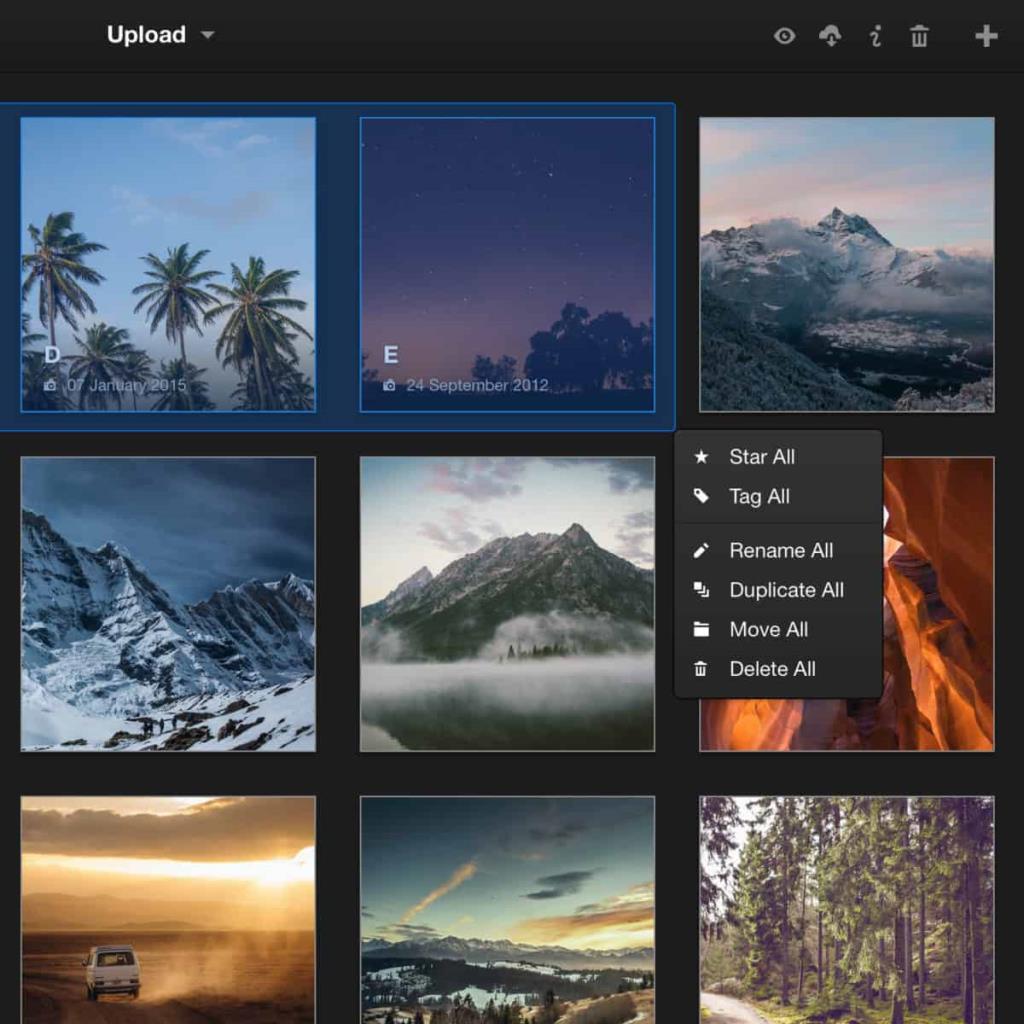
https: // ip-address-of-server / Lychee
Khi WebUI tải lên, bạn sẽ cần điền người dùng và mật khẩu SQL. Đối với tên người dùng, hãy nhập lycheeadmin . Đối với mật khẩu, hãy nhập mật khẩu SQL mà bạn đã đặt trước đó.
Với bộ thông tin SQL, bạn sẽ có quyền truy cập vào hệ thống quản lý ảnh riêng tư mới của mình.
Hướng dẫn chi tiết cách thiết lập OpenMediaVault trên Raspberry Pi 4, bao gồm cài đặt Raspbian Lite và cấu hình hệ thống hiệu quả.
Hướng dẫn chi tiết cách sử dụng trình cài đặt trình điều khiển trên Manjaro Linux cho cả CLI và GUI.
Nếu bạn sử dụng nhiều PPA trên PC Ubuntu của mình và gần đây đã nâng cấp lên Ubuntu 20.04, bạn có thể nhận thấy rằng một số PPA của bạn không hoạt động, vì chúng
Brave là một trình duyệt tập trung vào quyền riêng tư, bảo mật và dễ sử dụng. Hướng dẫn chi tiết cách sao lưu và khôi phục hồ sơ Brave.
Bạn mới sử dụng Linux và muốn thêm nhạc của mình vào Rhythmbox nhưng không chắc về cách thực hiện? Chúng tôi có thể giúp! Hãy làm theo hướng dẫn này khi chúng tôi xem xét cách thiết lập
Bạn có cần truy cập PC hoặc Máy chủ Ubuntu từ xa từ PC Microsoft Windows của mình không? Không chắc chắn về cách làm điều đó? Làm theo hướng dẫn này khi chúng tôi chỉ cho bạn
Bạn có sử dụng trình duyệt web Vivaldi làm trình điều khiển hàng ngày trên Linux không? Bạn đang cố gắng tìm cách sao lưu cài đặt trình duyệt của mình để giữ an toàn? chúng tôi
Cách tải xuống Podcast từ Linux Terminal với Podfox
Cách dọn dẹp và tăng tốc Ubuntu
Bạn đang cần một ứng dụng khách podcast tốt, thanh lịch cho máy tính để bàn Linux của mình? Nếu vậy, bạn cần dùng thử CPod. Đó là một ứng dụng nhỏ thân thiện giúp lắng nghe








